如何阻止电脑弹出广告和游戏?本章内容给大家谈谈关于遇上如何阻止电脑广告弹窗的问题,我们该怎么处理呢。下面这篇文章将为你提供一个解决思路,希望能帮你解决到相关问题。
如何阻止电脑弹出广告和游戏
1。
打开火绒杀毒
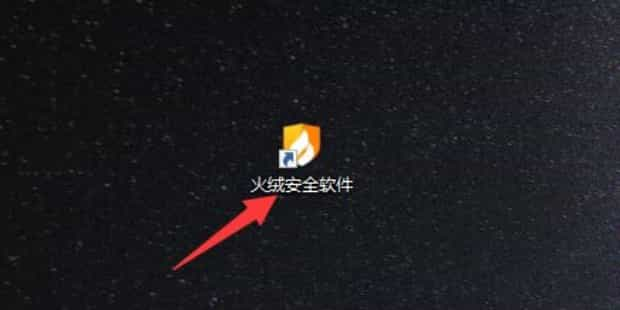
2。
打开安全工具
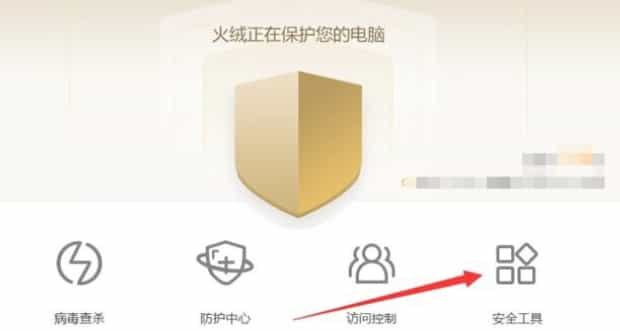
3。
打开弹窗拦截
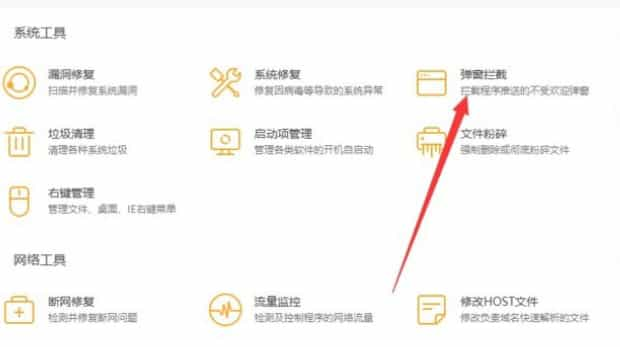
4。
将弹窗广告和游戏的应用后面的按钮打开即可
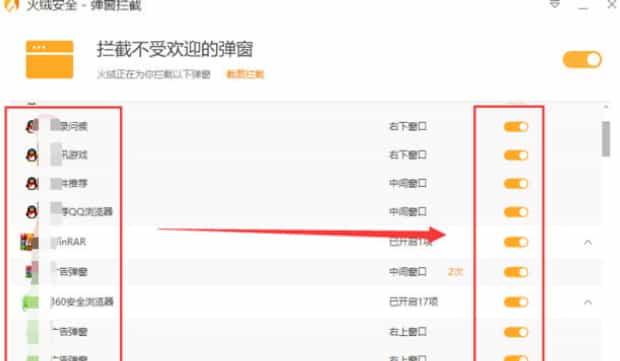
如何阻止电脑广告弹窗
第一:首先,我们先打开电脑的“开始”,如下图所示:
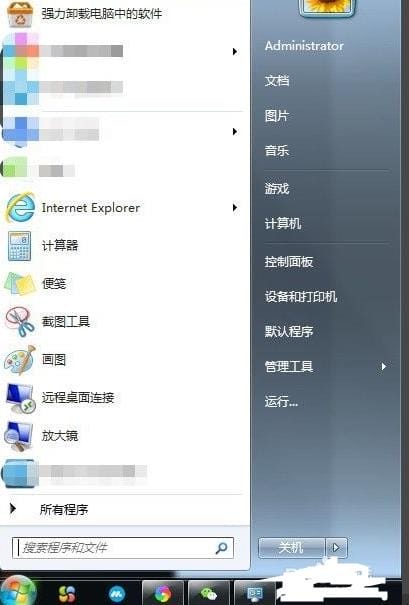
第二:选择里面的“控制面板”,并点击,如图所示:
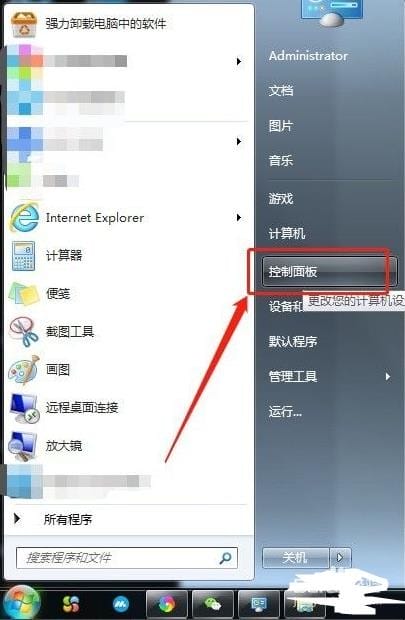
第三:然后将“控制面板”中的“查看方式”选调成“类别”如图所示:
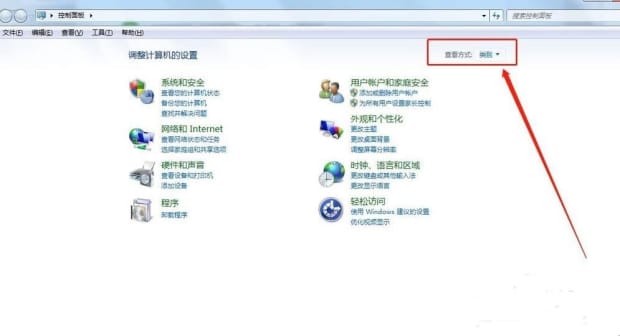
第四:点击“网络和Internet”,如图所示:
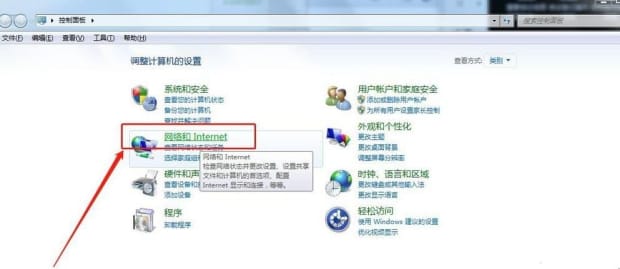
第五:接着,继续点击“Internet选项”,如图所示:
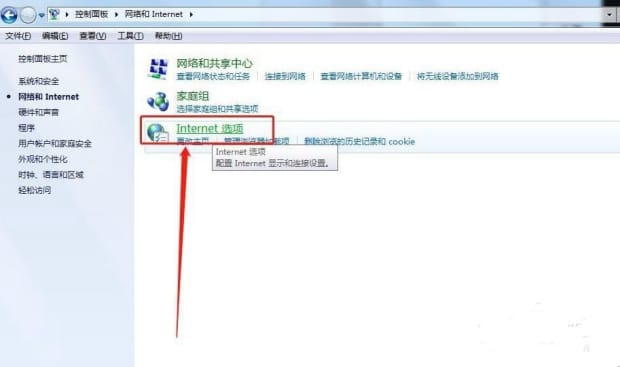
第六:在新的窗口中,我们选择“隐私”,如图所示:
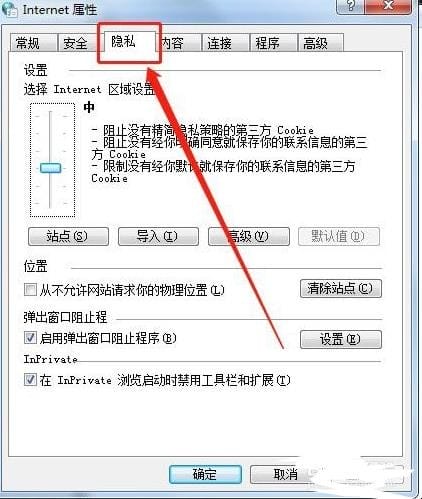
第七:接着,选择“弹出窗口阻止程序”下面的“设置”,并点击,如图所示:
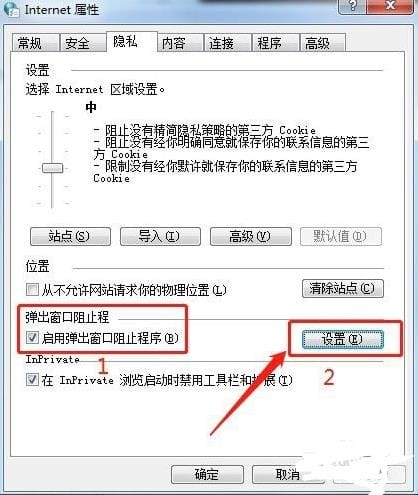
第八:然后,我们在新的窗口中,将“阻止弹出窗口时显示通知栏”打上√勾,如图所示:
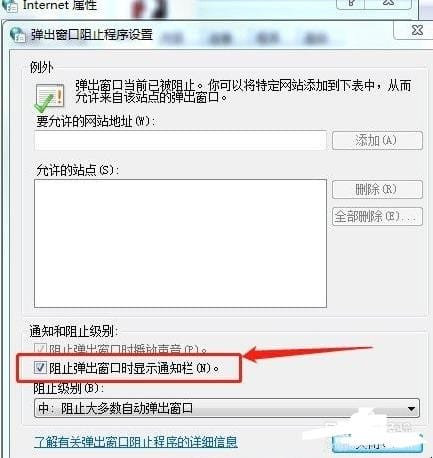
第九:最后,点击“关闭”,然后,点击“确定”,如图所示:
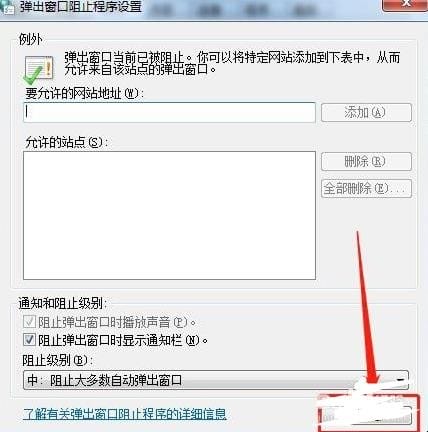
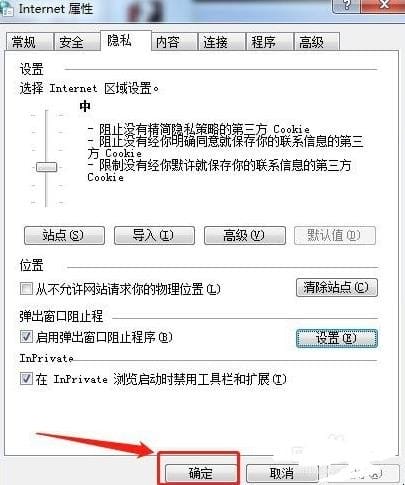
第十:这样,我们就设置完成了,这样弹窗广告就可以阻止了。
以上就是为你整理的如何阻止电脑广告弹窗全部内容,希望文章能够帮你解决如何阻止电脑弹出广告和游戏相关问题,更多请关注本站电脑栏目的其它相关文章!
